Очень часто мне задают вопросы «А как играть в МКПЕ с друзьями?» и т.п. Все это довольно глупо, ведь играть с друзьями на локальном сервере довольно легко и в этом гайде я расскажу Вам о двух способах для игры с друзьями в Minecraft Pocket Edition
Стоит отметить то, что такими способами максимальное количество игроков на сервере может быть пять.
Первый способ
Для этого способа не нужен интернет, главное, чтобы остальные игроки находились рядом с Вами!
Один игрок должен включить точку доступа Wi-Fi, а другие должны подключиться к ней. Еще проще будет, если все игроки подключаться к одной точке доступа (WiFi роутеру и т.п).
Включить точку доступа можно в настройках устройства, обычно это вкладка Режим модема.
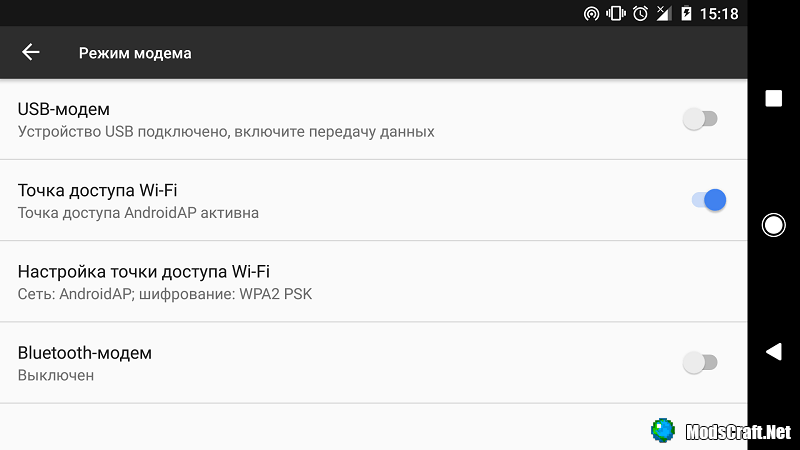
Теперь, игрок, который раздал Wi-Fi или который хочет запустить свой мир, должен перейти в окно создания мира MCPE или его редактирования, и во вкладке Сетевая игра необходимо активировать опции Многопользовательская игра и Видят локальные игроки.
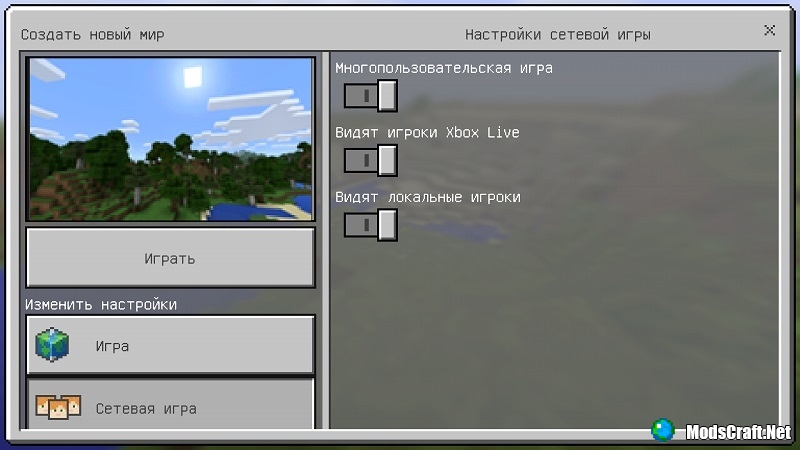
Осталось только запустить мир, а всем остальным игрокам в окне игры нужно выбрать Друзья и там появится локальный сервер.
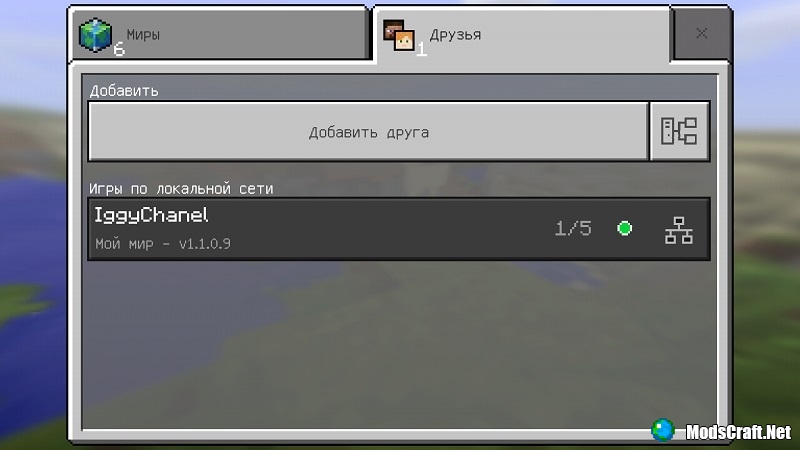
Второй способ
Второй способ заключается в регистрации в Xbox Live. Благодаря Xbox Live Вы сможете играть с друзьями из других городов/стран, а также получать достижения. Здесь есть свои плюсы и минусы, но Вам и Вашим друзьям в этом случае придется регистрироваться в Xbox Live.
Зарегистрироваться в Xbox Live очень просто! Для этого Вам нужно нажать в МКПЕ на кнопку Войти, после чего откроется окно авторизации.
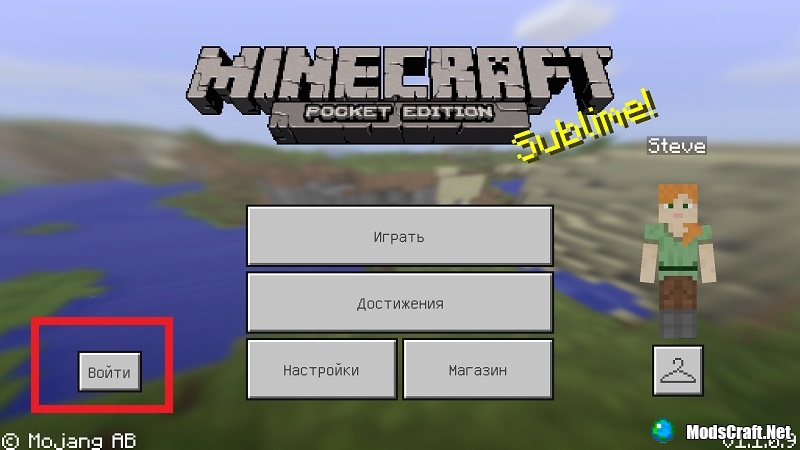
Если у Вас уже есть аккаунт Xbox Live, то просто введите почту и пароль для авторизации. Если же у Вас всё еще нет аккаунта, то выберите «Создайте ее!»
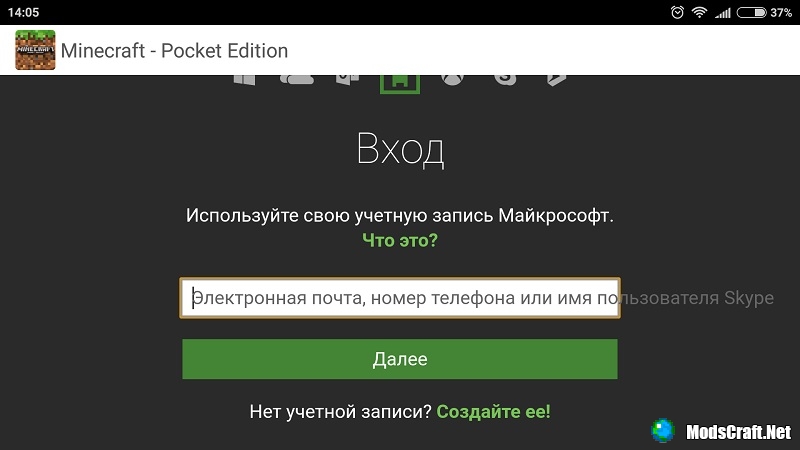
Заполните все поля, а после введите полученный код из смс, чтобы подтвердить номер телефона.
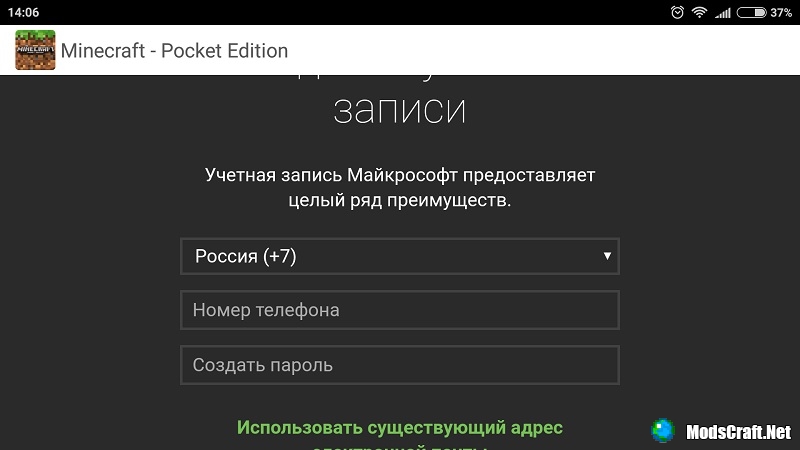
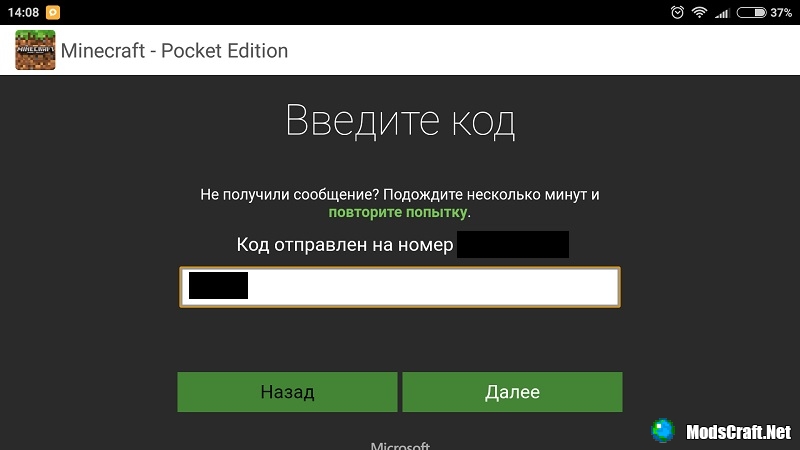
Рекомендую указывать возраст 21 год (или больше, поскольку у Xbox Live есть некоторые возрастные ограничения.
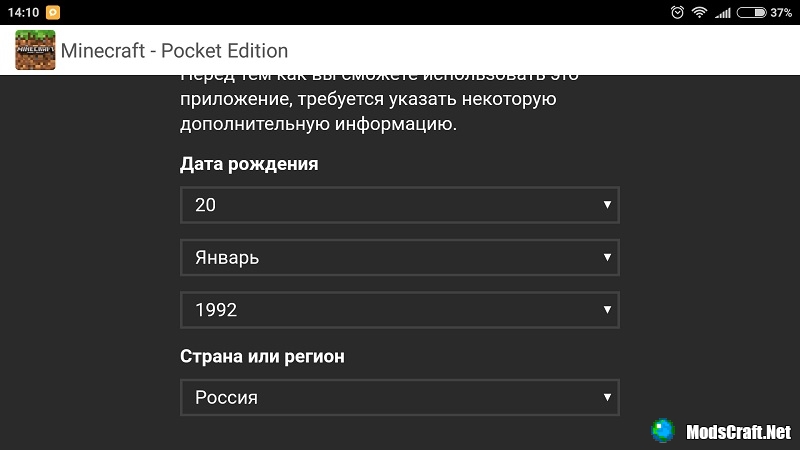
Теперь осталось лишь указать нужный ник (тег игрока), который будет использоваться для Вашего аккаунта Xbox Live и Minecraft PE.
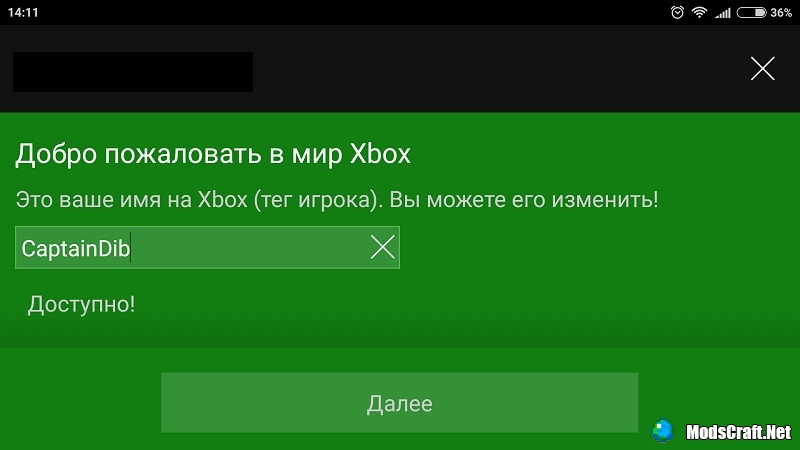
Снова возвращаемся в игру и выбираем вкладку Друзья, нажимаем Добавить друга.
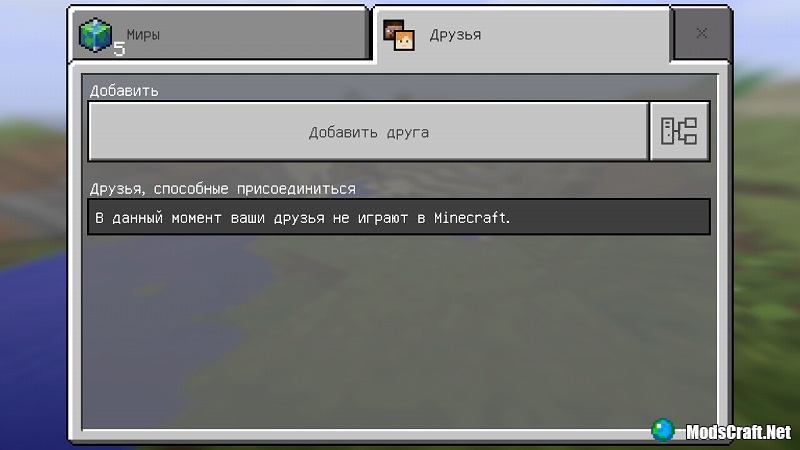
В открывшемся окне нужно выбрать Найти друзей по тегу игрока, а после вписать тег Вашего друга и добавить его.
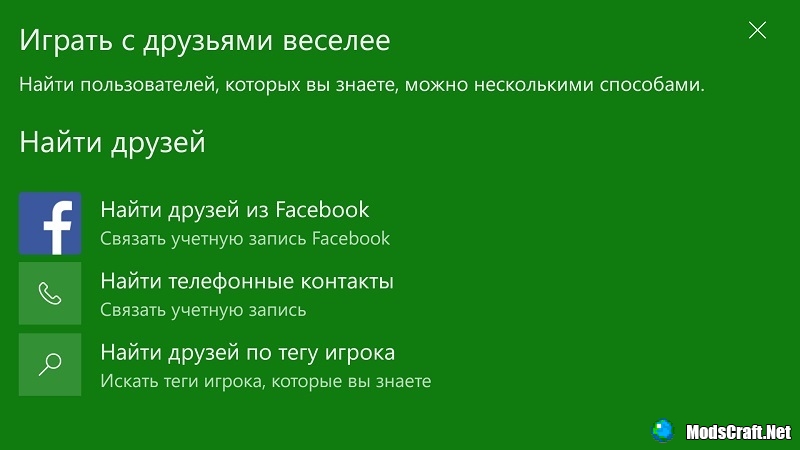
Заходим в игру и открываем свой мир. В меню паузы нужно нажать на кнопку Пригласить в игру.
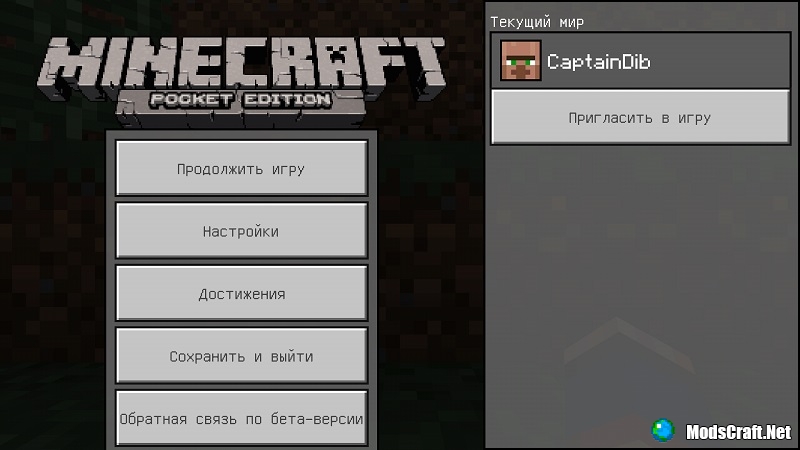
Выбираем друзей, которым хотим отправить приглашение и жмем Отправить приглашение.
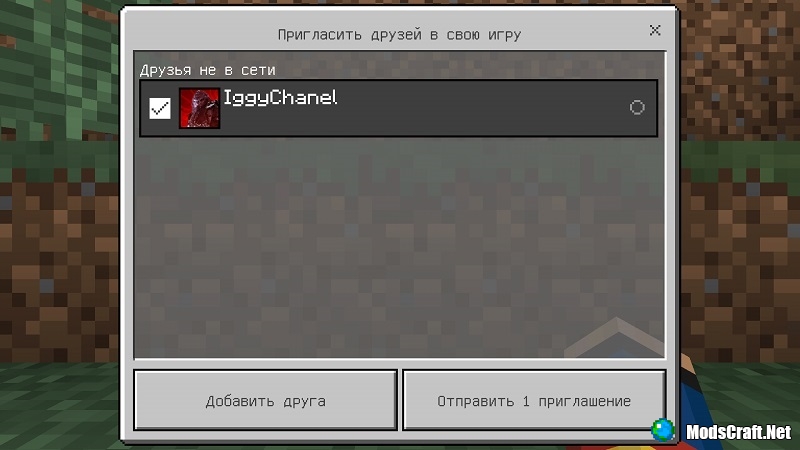
Вашему другу (или друзьям) останется лишь подтвердить приглашение и после Вы сможете играть вместе!
Опубликовал Редактор ВП, 24.04.2018 . Отправлено в Статьи и новости

Слух, что Xbox One совсем не будет работать без интернета, расползался по всем углам. На формах поднялась настоящая паника, которая утихла сразу после выхода консоли.
Разумеется, Microsoft никуда не убрала офлайн-режим, но играть на Xbox One без интернета — это все равно, что ездить на автомобиле с двумя колесами. Без подключения к сети вы имеете лишь часть всех доступных функций.
Нужен ли интернет на Xbox One
Первое, для чего нужно подключить интернет на Xbox One – игра по сети.
Вы можете играть по сети на Xbox One со своими друзьями или соревноваться с игроками со всего мира. Количество игр, в которых есть мультиплеер, растет с каждым днем, поэтому скучать не придется.
Играть по сети на Xbox One без подписки Xbox Live нельзя.
Xbox Live похожа на огромную социальную сеть для геймеров. Вы можете общаться с друзьями, покупать игры, делиться скриншотами и видео, получать трофеи и достижения, создать свой уникальный профиль, смотреть фильмы онлайн, устанавливать различные приложения и многое другое. Все это доступно, если консоль подключена к интернету.
Если вам не нравится, что игровой диск нужно постоянно вставлять в привод, можете скачать игру из Xbox Marketplace. Она сохранится на жесткий диск, после чего ее можно запустить в любой момент.
В наших мастерских производится ремонт Xbox One . Вы можете смело довериться многолетнему опыту наших специалистов. Звоните и записывайтесь!
Как подключить интернет на Xbox One
В зависимости от типа подключения, будет меняться способ настройки сети на Xbox One:
Подключить проводной интернет к Xbox One проще, чем вы думаете. Для начала вам потребуется приобрести Lan-кабель необходимой длины, чтобы можно было соединить роутер и консоль.
В комплекте с приставкой Lan-кабель не продается. Чтобы подключить интернет-кабель к Xbox One, его нужно докупать отдельно.
Кабель нужно вставить в соответствующий разъем на задней панели Xbox One, а другим концом – подключить к роутеру или модему.
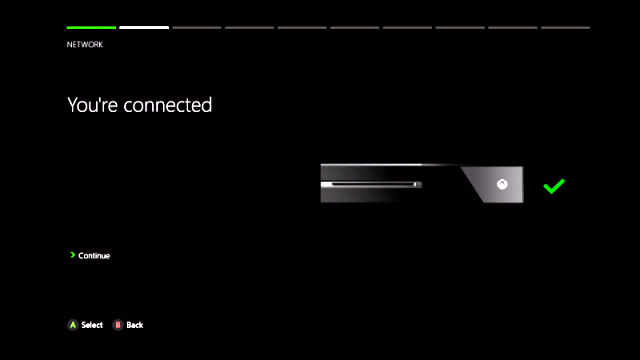
На этом все, осталось только включить приставку. Во время загрузки системы вы увидите новый индикатор, который обозначает наличие интернет-соединения.
Есть один нюанс. Если ваш роутер не может раздавать IP-адреса и другие параметры сети автоматически, нужно будет ввести данные вручную:
Узнать необходимые данные можно у вашего интернет-провайдера или в настройках сети на компьютере.
Если система Xbox One не может подключится к интернету, обратитесь к своему провайдеру за более детальной информацией.
Советы и рекомендации
1. Если вы любите играть в онлайн-игры, скорее всего, вы слышали о пинге (ping).
Пинг – это утилита для проверки качества соединения и целостности передаваемых файлов по сети на основе TCP/IP. Она поставляется вместе с операционной системой. В обычной жизни пингом называют задержку между запросом и ответом с сервера, чем она меньше, тем лучше, особенно если речь идет об играх.
Чтобы снизить пинг, подключите интернет к Xbox One через Lan-кабель. Так вы получите максимально возможную скорость интернета и минимальный пинг, который может обеспечить ваш провайдер.
2. Покупайте подписку Xbox Live, если хотите сэкономить на играх. Сразу после покупки, кроме доступа к мультиплееру, вам откроется возможность покупать игры со скидкой.
Зарегистрируй бесплатную учетную запись Xbox Live (для этого не требуется консоль Xbox), чтобы играть в Minecraft вместе с друзьями в сети!
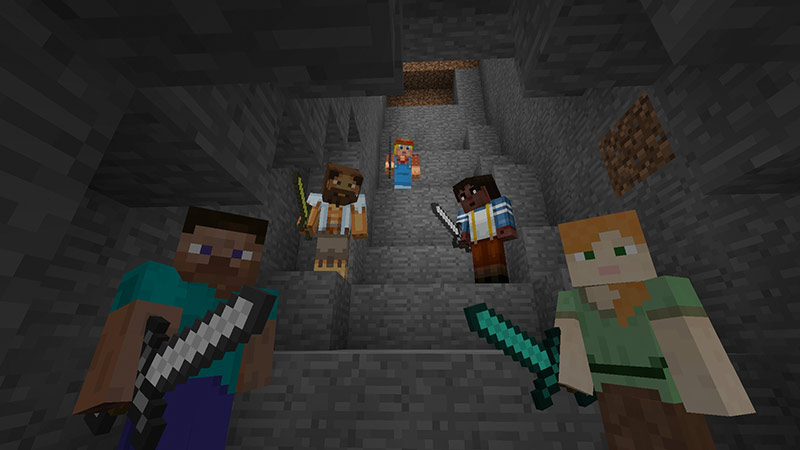
Играть с друзьями в Minecraft проще простого!
Отправляйся в общий мир Minecraft вместе с друзьями в Xbox Live! Зарегистрировать учетную запись можно бесплатно даже без консоли Xbox. С учетной записью легко добавлять друзей и играть в компании в Minecraft Pocket Edition или Windows 10 Edition. Кроме того, можно искать в официальном Клубе Minecraft новых друзей, которые играют в Minecraft прямо сейчас, создать мир Realm для себя и друзей, а также отслеживать свои достижения в Minecraft. Зарегистрируйся сегодня, чтобы получить бесплатный месяц Realms!


